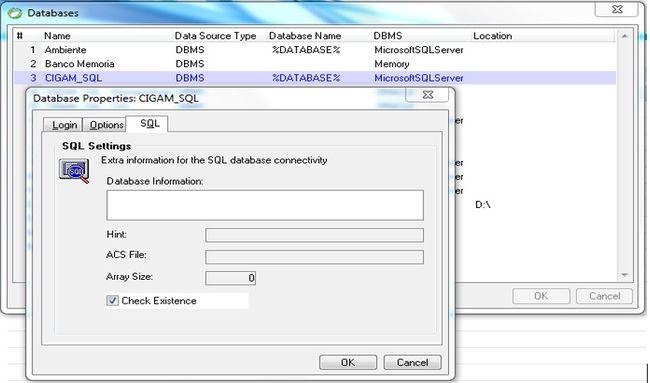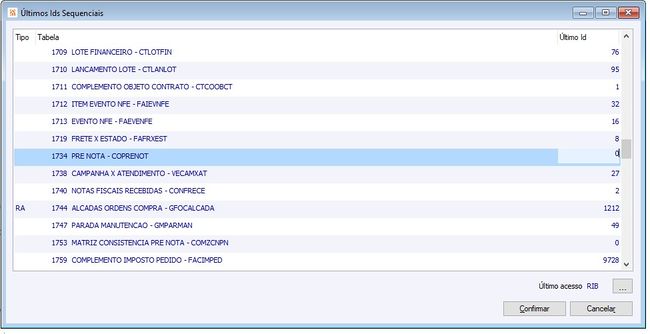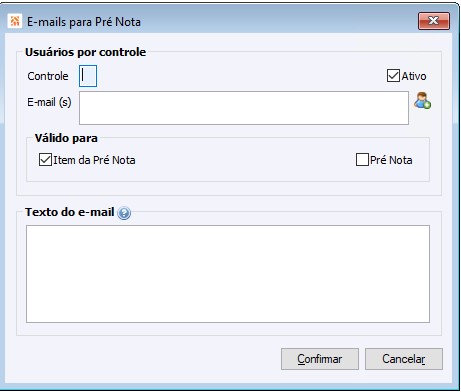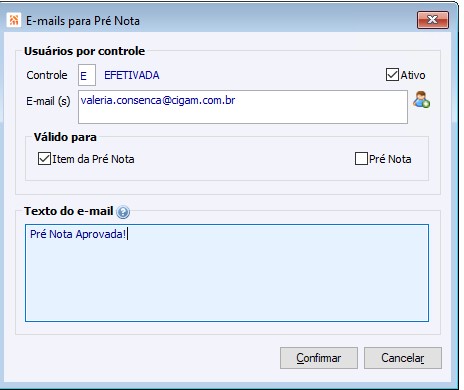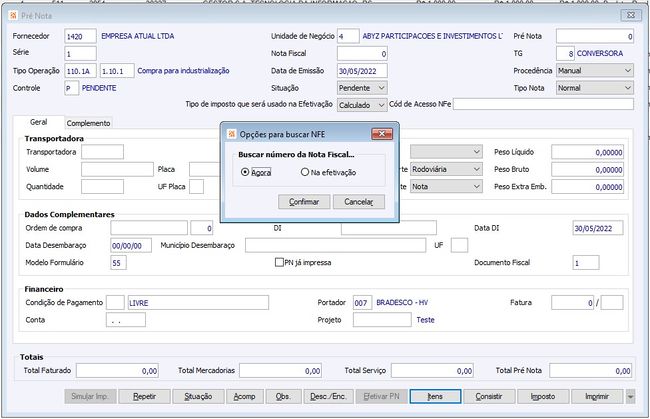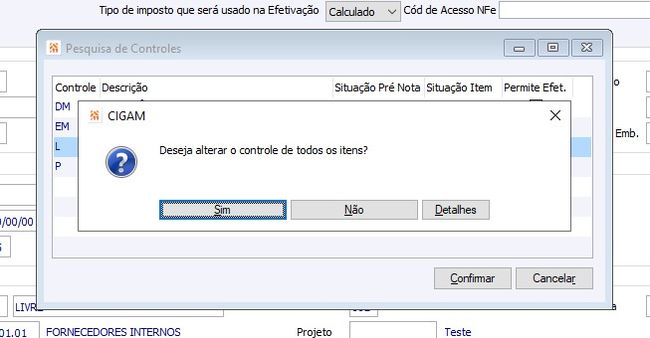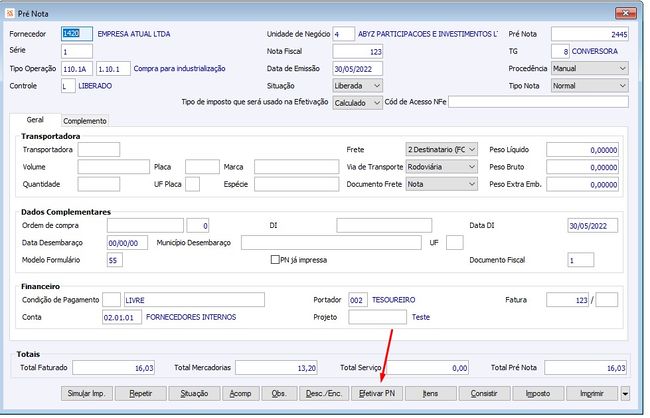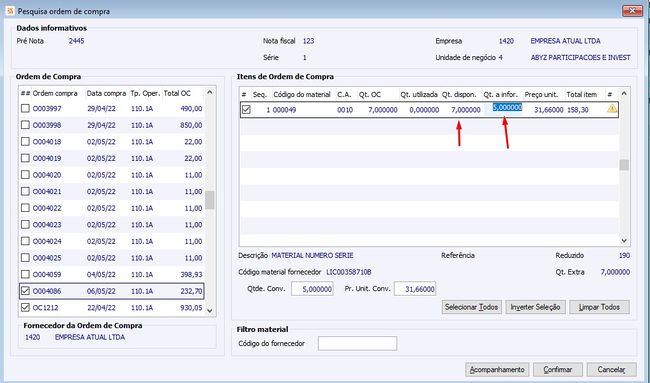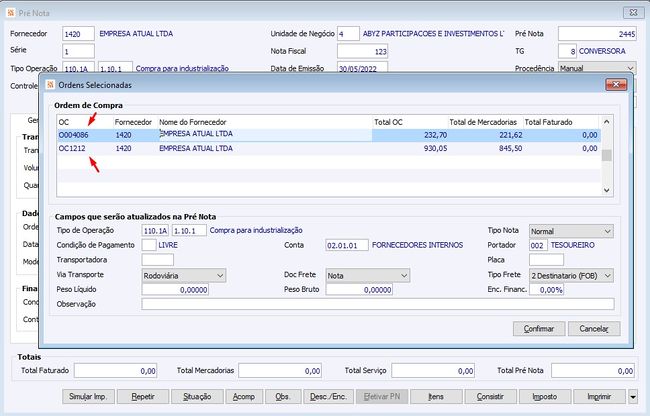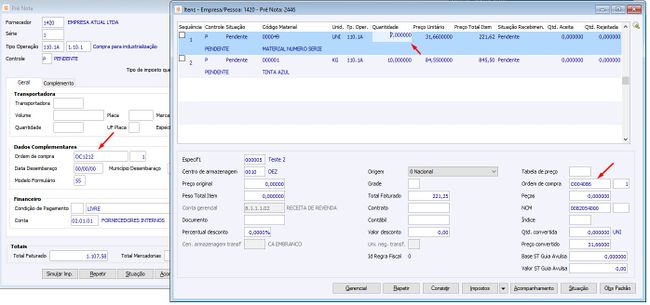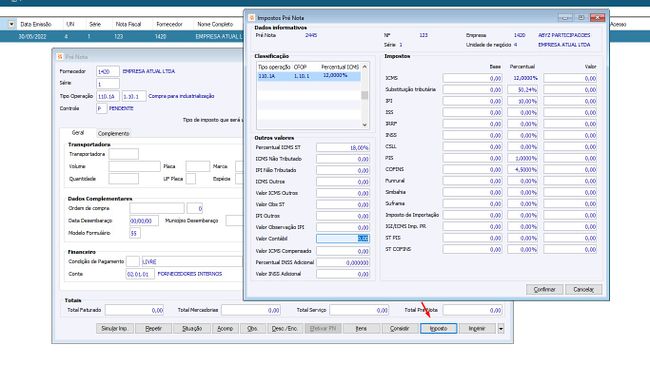CO - Como Fazer - Pré Nota
Como Fazer Compras > CO - Como Fazer - Pré Nota
Índice
- 1 Pré Nota
- 2 Como parametrizar a Pré Nota?
- 3 Quais os nomes lógicos para a utilização da Pré Nota?
- 4 Quais os cadastros necessários para a utilização da Pré Nota?
- 5 Como cadastrar e-mails para a comunicação referente à Pré Nota?
- 6 Como cadastrar uma Pré Nota?
- 7 Vinculando uma Ordem de Compra
- 8 Como repetir uma Pré Nota?
Pré Nota
Pré Nota é uma etapa prévia do processo de geração e/ou criação de Notas Fiscais de Entrada. Seu intuito é validar e consistir informações que serão utilizadas na Nota de Entrada. Dessa forma, ao gerarmos a pretendida Nota de Entrada, estaremos trabalhando com dados plenamente seguros e que já foram analisados e consistidos pelos setores responsáveis da empresa previamente.
A Pré Nota se aplica a qualquer ramo de negócio, desde que tenha o módulo de Compras, utilizando o cadastro de Notas de Entrada.
Como parametrizar a Pré Nota?
Para o uso da Pré Nota deve-se estar atento a todas as configurações do módulo de Compras, além de algumas configurações específicas para a Pré Nota, conforme abaixo:
- PN CO 2359 - Controle inicial para Pré Nota;
É considerada uma das configurações mais importantes para o uso da Pré Nota. Nela será definido o controle inicial para Pré Nota e seus itens quando estiverem sendo criados.
- PN CO 2360 - Percentual de tolerância para inconsistências de Pré Nota;
Nela será informado um percentual de tolerância para consistência dos tributos da Pré Nota.
- PN CO 2386 - Utilizar desindexação com índice da Pré Nota na tab. preço;
Quando estiver selecionada será habilitada a desindexação do preço unitário do item da Pré Nota.
- PN CO 2387 - Índice padrão para Pré Nota;
Será usado o índice informado nessa configuração para inicializar o índice dos itens da Pré Nota.
- PN GE 2801 - Bloquear data de vencimento menor que a data de entrada;
Visando flexibilizar o bloqueio efetivo da criação da Nota Fiscal de Entrada através da efetivação da Pré Nota, a rotina de efetivação passa a considerar a informação parametrizada na configuração "PN - GE - 2801 - Bloquear data de vencimento menor que a data de entrada", então, quando esta configuração constar como marcada, e houver divergências na tela de geração dos lançamentos financeiros, a Nota Fiscal de Entrada não será criada.
- CO PN 2412 - Versão da análise de consistências da Pré Nota;
Deve ser preenchida sempre com “0”, pois a funcionalidade Matriz de Consistência não está disponível. Se esta funcionalidade for disponibilizada, esta configuração definirá qual será a versão de componente de análise de consistência da Pré Nota será utilizada.
- GE VC 2454 - Versão de Cálculo de imposto da Pré-Nota;
A versão “2” está integrada aos cálculos de Notas Fiscais de Entrada e OC. Na versão “1” será feito o cálculo considerando os cálculos e impostos utilizados na nota fiscal de entrada. Na versão “0” do cálculo do imposto será utilizado o cálculo da versão original.
- GE 2761 - Caminho dos arquivos XML para importação da NFe/CTe;
Por ela é possível direcionar a pasta para importação dos XML de NFe/CTe. Caso esta configuração estiver em branco, será buscada a pasta padrão, que é a ‘XML’ dentro do CigamInstal. Pelo botão ‘Por Usuário’ também é possível variar a configuração por usuário, UN ou por usuário e UN.
- ES GE 513 – Busca lote sequencial automático por;
Ao ativá-la nas telas de movimentações de entrada, busca sequencia automática para os lotes quando o lote não é especificado.
- ES GE 1317 – Busca lote sequencial automático quando;
A opção informada define a busca o lote sequencial automaticamente, quando entrar na tela de lotes ou após confirmar o registro de lote.
- PN GE 2911 – Exigir tipo de operação na efetivação da pré nota;
Com esta opção marcada ao realizar a efetivação da pré nota, através do botão efetivar PN ou através da rotina efetivar pré nota em lote, será avaliado se o campo tipo de operação está preenchido, na capa e nos itens, não permitindo a efetivação com tipo de operação em branco.
- PN GE 2920 – Habilitar Vínculo da OC com a Pré Nota sem sequência;
Na importação de XML para Pré Nota através da rotina de Gerenciamento XML NFe/CTe habilitar o vínculo com Ordem de Compra considerando somente a tag 'xPed' do XML e desconsiderando a tag 'nItemPed', se existir, que é responsável pela sequência (item) da Ordem de Compra. Neste caso o vínculo entre os itens do XML e os itens da Ordem de Compra deve ser feito manualmente.
Quais os nomes lógicos para a utilização da Pré Nota?
Para o correto funcionamento da rotina é necessário que existam os seguintes nomes lógicos com suas respectivas traduções.
• COITEMPRENOTA = COITPNOT
• COOBSPRENOTA = COOPNOTA
• COPRENOTA = COPRENOT
• COIMPITEMPRENOTA = COIIPNOT
• COIMPOSTOPRENOTA = COIPNOTA
• COCOPRENOTA = COCOPRNT
• COGRPRENOTA = COGRPREN
• CONSEPRENOTA = CONSEPNT
• COMATRIZCONPN = COMATRIZCONPN (somente necessário se disponibilizada a funcionalidade Matriz de Consistência)
• COUSURECEMAILPN = COUSURECEMAILPN
• CONFRECEBIDA = CONFRECE
• COCOMPLPRENOTA = COCPRENO
A aplicação da Pré Nota criará automaticamente as tabelas quando for iniciada. Para que isso ocorra o Magic.ini deve estar parametrizado para criação de tabelas, conforme imagem abaixo:
É fundamental possuir todos os nomes lógicos e tabelas padrões do CIGAM.
Importante: A aplicação da Pré Nota (Cabinet File) deve estar no seguinte diretório: %CIGAM_INSTAL%Cab\Fiscal\PreNota.ecf. Veja o exemplo, onde o nome lógico ‘CIGAM_INSTAL’ está apontando para “D:\CIGAM\Parametrização\”.
Antes da utilização da Pré Nota, também deve ser cadastrada a tabela de Pré Nota no programa de últimos IDs sequenciais do CIGAM, conforme imagem que segue:
Quais os cadastros necessários para a utilização da Pré Nota?
É necessário cadastrar alguns controles previamente antes de iniciar a utilização da Pré Nota. Devemos cadastrar pelo menos algum controle para “Pendente”, algum “Liberado” e algum para “Efetivação”. Abaixo seguem alguns exemplos básicos. Esse é um exemplo de controle “Pendente”, que está sendo utilizado inclusive na configuração ‘PN CO 2359 - Controle inicial para Pré Nota’, que define o controle inicial para Pré Nota.
Observações: O campo ‘Permite efetivação da Pré Nota’ ficará habilitado somente quando o campo ‘Situação Pré Nota’ estiver igual à “Liberada”. Quando for selecionado, obrigatoriamente deverá ser informado um controle para efetivação. Já o campo ‘Controle para efetivação’ será habilitado somente quando o campo ‘Permite efetivação da Pré Nota’ estiver selecionado. Este campo possui as seguintes validações:
- Deve ser um controle existente.
- Deve ser um controle diferente do atual.
- O controle informado deve ter a situação da Pré Nota como “Efetivada” e do item como “Liquidada”.
Além disso, quando o controle tiver sido utilizado em alguma Pré Nota, apenas o campo da descrição do controle permitirá ser alterado. Também não será permitido excluir o controle já utilizado.
Quando a opção ‘Controle gerenciado pelo sistema’ estiver selecionada, este controle não será visto na pesquisa de controles e nem através do botão ‘Situação’ da Pré Nota. Essa opção é ideal para controles que devem ser utilizados por ferramentas externas (exemplo: integrações com outros sistemas, processos em segundo plano automáticos, entre outros).
Como cadastrar e-mails para a comunicação referente à Pré Nota?
Esse é um cadastro opcional para utilização da Pré Nota. Seu intuito é facilitar a comunicação entre as diversas áreas da empresa quando estiver sendo realizado o uso da Pré Nota.
Suprimentos > Recebimento/Pré Nota > Cadastros > e-mails para pré nota
Ao clicar no ícone ao lado dos e-mails, será possível escolher os usuários CIGAM que se deseja enviar e-mails, conforme imagem que segue:
No campo ‘Texto do e-mail’ deverá ser cadastrado um texto para o e-mail.
Caso não tenha nenhum texto informado, o sistema não enviará e-mail. Existe uma lista de tag’s disponíveis para formatar/montar o e-mail que será enviado, que pode ser acessada clicando no ícone de ajuda ao lado do grupo ‘Texto do e-mail’.
Como cadastrar uma Pré Nota?
Recebimento/Pré Nota> Movimentos> Pré Nota
Inicialização padrão de alguns campos:
- Procedência
Será iniciado com “Manual”.
- Controle
Será inicializado conforme a configuração 'PN CO 2359 - Controle inicial para Pré Nota'. E respeitará os controles informados nos Limites Permitidos da Pré Nota. Através do zoom neste campo apenas serão visualizados os controles cadastrados nos Limites Permitidos.
- Situação
Será inicializado com a situação Pré Nota informada no cadastro do controle da Pré Nota.
Modelo de formulário Será inicializado com o modelo de formulário da série da Pré Nota. Porém, quando for informado o campo ‘Código de Acesso NFe’ e o campo ‘Modelo Formulário’ estiver diferente de "55”, "57" e "59", automaticamente o sistema atualizará o modelo para “55”, da mesma forma como é realizado no Cadastro da Nota de Entrada.
- Percentual de tolerância
Será inicializado conforme a configuração 'PN CO 2360 - Percentual de tolerância para inconsistências de Pré Nota'.
Os campos ‘Pré Nota’, ‘Procedência’, ‘Ordem de compra’, ‘Controle’ e ‘Situação’ não são editáveis.
- Guia Complemento
Quando qualquer campo da guia ‘Complemento’, do grupo ‘Valores’ for alterado, será feito o recálculo de impostos, pois eles interferem em valores. Essa funcionalidade não é aplicada para os campos ‘Percentual de tolerância’ e ‘Valor de Tolerância’.
- Portador
Este campo também respeitará as informações contidas nos Limites Permitidos da Pré Nota, sendo possível cadastrar uma Pré Nota apenas com os portadores cadastrados nos limites.
Cadastrando os Limites Permitidos
Através do caminho: Utilidades/ Diversos> Parâmetros> Limites Permitidos:
Criando a Pré Nota
Quando for criada uma Pré Nota, será possível buscar o número da Nota de Entrada de duas formas. Quando for utilizada a opção ‘Agora’ o sistema buscará nesse instante o número da Nota Fiscal do cadastro da série informada e já deixará reservada essa numeração.
Quando for utilizada a opção ‘Na efetivação’ o sistema fará a busca do número da Nota Fiscal apenas quando for realizada a efetivação da Pré Nota.
Itens da Pré nota
Importante: Quando a pré nota é digitada manualmente, os itens também devem ser informados (caso não possua OC vinculada).
- Ao digitar o item da pré nota para materiais que utilizam lote será atendida a configuração “ES GE 513 - Buscar lote sequencial automático por” diferente de branco e configuração “1317 - Buscar lote sequencial automático quando”, caso deseje que o sistema crie a numeração do lote automaticamente.
Efetivando a pré nota
Através do botão ‘Situação’ será possível alterar o controle e a situação tanto da Pré Nota quanto dos seus itens:
Deve-se atentar que para poder efetivar, o controle precisa estar marcado, conforme imagem acima.
Nesta tela, será a confirmação que o controle será alterado de todos os itens.
Após confirmar, será aberta outra tela, (caso a config "2944 - Inibir tela de dados para efetivação na pré nota" esteja desmarcada), com alguns checkbox a serem marcados, são eles:
- "Gerar financeiro automaticamente" - Será apresentada uma tela de geração de financeiro no momento da efetivação;
- "Imprimir pré nota no final da efetivação" - será impressa a pré nota em tela (mesma impressão do botão 'imprimir' da capa);
- "Abrir tela de confirmação de lote" - abrirá a tela de lotes, mesmo que os mesmos já estejam informados nos itens da pré nota.
Vinculando uma Ordem de Compra
Através do campo ‘Ordem de Compra’ poderá ser vinculada uma OC na Pré Nota. Nessa tela são exibidas apenas ordens de compra que possuam itens informados, estejam com a situação e controle "Aprovada”, que tenha como fornecedor a mesma empresa da Pré Nota. Além da empresa, a unidade de negócio também será avaliada se é a mesma da Pré Nota.
Também é possível efetuar o vinculo de OC parcialmente, informando a quantidade que deseja no campo 'qt a inf', conforme imagem abaixo:
Informações sobre algumas colunas:
- A coluna ‘Qtd. Utilizada’ refere-se à quantidade de saldo do item que já foi vinculada a itens de Pré Nota.
- A coluna ‘Qtd. Disponível’ refere-se à quantidade de saldo que está disponível para vincular na Pré Nota, ou seja, que não foi utilizada para outras Pré Notas.
- A coluna ‘Qtd. A informar’ refere-se à quantidade que será utilizada para o item de Pré Nota que será gerado ou atualizado. Essa é uma das colunas editáveis dessa tabela.
- A coluna ‘Preço unitário ’ refere-se ao preço unitário que será utilizada para o item de Pré Nota que será gerado ou atualizado. Essa é uma das colunas editáveis dessa tabela.
- Existe um botão para detalhamento na última coluna da tabela. Esse botão estará habilitado somente quando a coluna ‘Qtd. Utilizada’ esteja diferente de zero. Ao clica-lo será exibida uma pequena tela com os itens de Pré Nota que utilizaram esta quantidade.
Quando for efetuada a confirmação dos itens selecionados o usuário ainda terá a possibilidade de escolher se realmente deseja fazer o vínculo com a Pré Nota, conforme a mensagem que segue:
Sendo assim, ao clicar em ‘confirmar’ na tela da mensagem, os itens das ordens de compra que estiverem selecionados serão automaticamente vinculados a Pré Nota.
No botão ‘Imposto’ serão apresentados os impostos, mas também será possível informar os impostos da Pré Nota manualmente:
Também é possível alterar o valor contábil (NOVO), porém, deve-se atualizar também nos itens, para que seja levado corretamente para a nota de entrada, quando efetivada, ou seja, o calculo não é feito automático, quando alterado manualmente!
Como repetir uma Pré Nota?
Através desse botão é possível repetir a Pré Nota. A metodologia para busca do número da Nota Fiscal é a mesma da Pré Nota criada normalmente. A nova Pré Nota será gerada considerando os itens selecionados e as opções parametrizadas nessa tela.